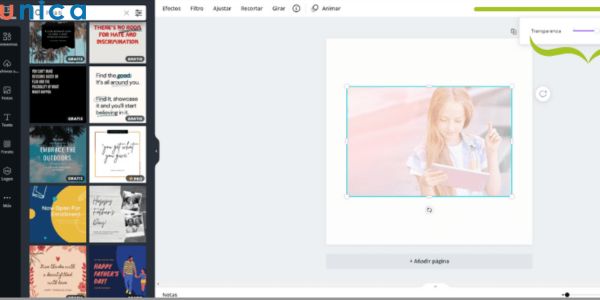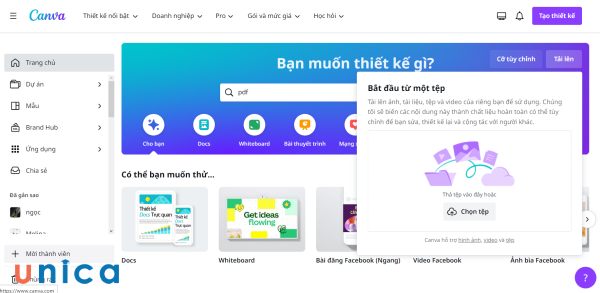Phím tắt Canva sẽ giúp công việc thiết kế của bạn đơn giản và diễn ra nhanh chóng hơn. Nếu chưa biết cách dùng những phím tắt này thì bạn hãy cùng Unica tìm hiểu nội dung dưới đây nhé. Trong bài viết này, chúng tôi sẽ đề cập tới những phím tắt thông dụng nhất được sử dụng nhiều trong phần mềm thiết kế này.
Lợi ích của việc sử dụng phím tắt Canva
Việc dùng phím tắt Canva sẽ giúp tăng tốc độ thao tác của tay, giúp bạn tiết kiệm tối đa thời gian trong việc thiết kế. Thông thường, bạn sẽ dùng chuột để click vào từng thành phần để tìm được nút lệnh tương ứng với mục đích thiết kế của mình. Việc này sẽ mất thời gian của bạn và làm giảm tốc độ thiết kế. Với những bạn làm công việc thiết kế chuyên nghiệp thì việc này chính là điểm trừ khiến bạn khó lòng tăng hiệu suất làm việc.
Việc dùng các phím tắt trên Canva còn giúp thao tác của bạn chuẩn xác hơn. Thay vì mất thời gian tìm kiếm nút lệnh bằng tay thì giờ đây bạn chỉ cần nhớ đúng câu lệnh và bấm nút là ý định thiết kế sẽ được thực hiện. Lấy một ví dụ để bạn dễ hiểu, bạn muốn tô đậm chữ thì cần dùng câu lệnh Ctrl + B. Ngay sau khi bấm tổ hợp phím này, toàn bộ phần văn bản bạn đã bôi đen trước đó sẽ được chuyển sau kiểu chữ in đậm chứ không thể chuyển sang chữ nghiêng hoặc kiểu chữ gạch chân.

Phím tắt canva giúp thao tác của bạn nhanh hơn
Tìm hiểu danh sách phím tắt trên Canva
Từ những lợi ích của việc dùng phím tắt trên Canva, chắc hẳn nhiều bạn sẽ mong muốn tìm hiểu kỹ hơn về các phím tắt này. Để giúp công việc thiết kế của bạn thêm thuận lợi, Unica sẽ liệt kê một vài phím tắt như sau:
Phím tắt cơ bản trong Canva
Ở phần hướng dẫn sử dụng canva dưới đây sẽ giới thiệu một số phím tắt cơ bản cho bạn tham khảo:
- Quay lại thao tác trước đó: Ctrl + Z
- Thực hiện lại: Ctrl + Y
- Lưu file: Ctrl + S
- Chọn tất cả các thành phần: Ctrl + A
- Thêm liên kết: Ctrl + K
- Xóa trang trống: Ctrl + Backspace
- Thêm trang mới: Ctrl + Enter

Thêm trang mới trong canva
>>> Tất cả đều có trong cuốn sách "THÀNH THẠO CANVA TRONG 21 NGÀY"


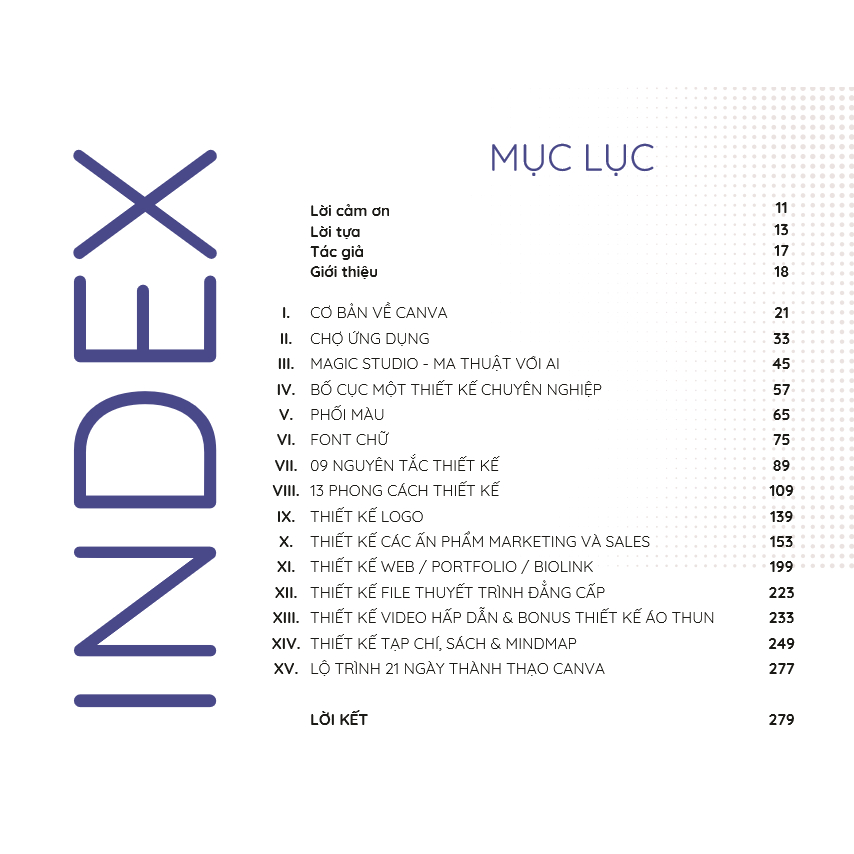

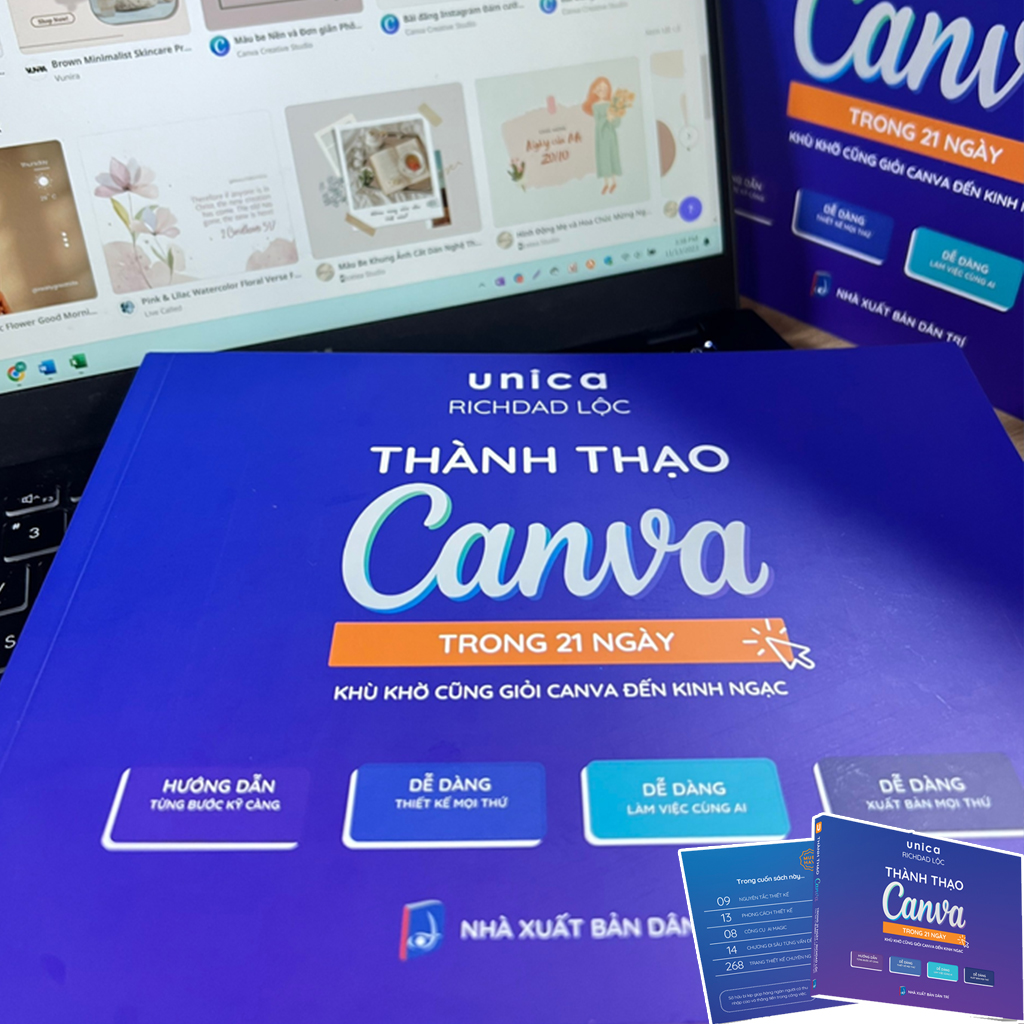
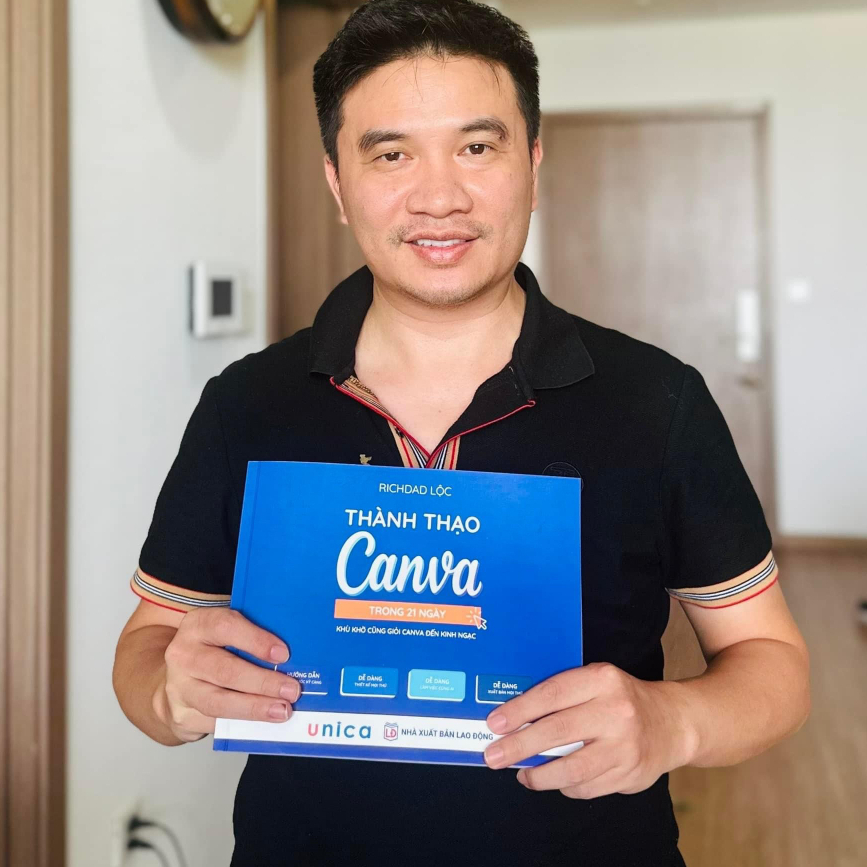
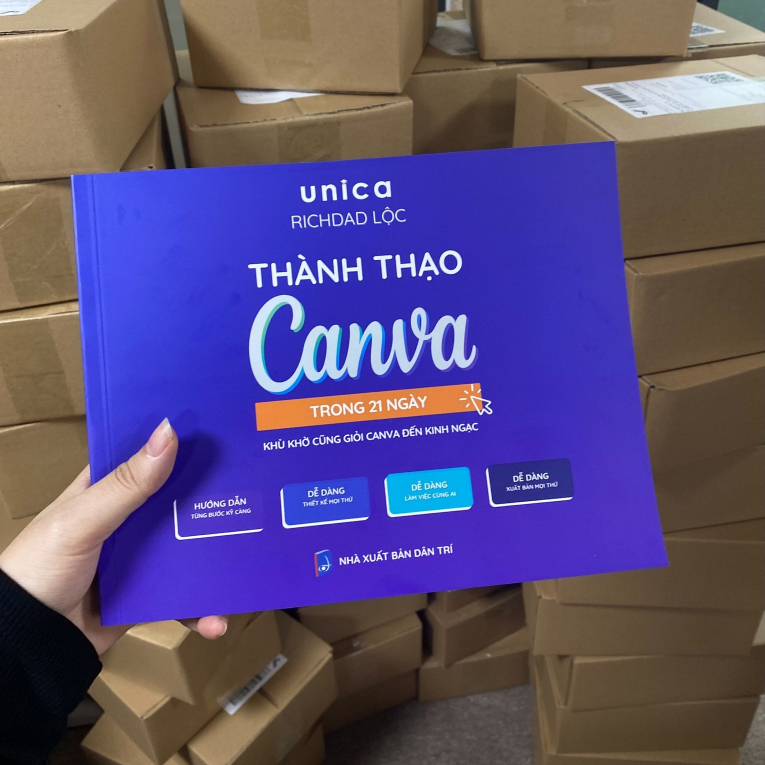
Các phím tắt Canva dành cho văn bản
Đối với phần văn bản, những phím tắt thường được dùng nhất là để thêm văn bản, in đậm chữ, in nghiêng chữ, gạch chân chữ,... Chi tiết như sau:
- In nghiêng văn bản: Ctrl + I
- In đậm văn bản: Ctrl + B
- Gạch chân văn bản: Ctrl + U
- Ghi chữ in hoa: Ctrl + Shift + K
- Giảm kích thước của chữ: Ctrl + Shift + <
- Tăng kích thước của chữ: Ctrl + Shift + >
- Thêm văn bản: T
- Căn lề trái cho đoạn văn: Ctrl + Shift + L
- Căn lề phải cho đoạn văn: Ctrl + Shift + R
- Căn lề giữa cho đoạn văn: Ctrl + Shift + C
- Căn đều đoạn văn: Shift + Ctrl + J
- Giảm một cỡ chữ: Shift + Ctrl + ,
- Tăng một cỡ chữ: Shift + Command + .
- Giảm khoảng cách giữa các dòng: Alt + Ctrl + Down
- Tăng khoảng cách giữa các dòng: Alt + Ctrl + Up
- Giảm giãn cách chữ: Alt + Ctrl + ,
- Tăng giãn cách chữ: Alt + Ctrl + .
- Đưa văn bản lên đầu: Ctrl + Shift + H
- Đưa văn bản vào giữa: Ctrl + Shift + M
- Đưa văn bản xuống cuối: Ctrl + Shift + B
- Tạo danh sách đánh số: Ctrl + Shift + 7
- Tạo danh sách có dấu đầu dòng: Ctrl + Shift + 8
- Sao chép kiểu văn bản: Alt + Ctrl + C
- Dán kiểu văn bản: Alt + Ctrl + V
- Mở menu phông chữ: Shift + Ctrl + F
- Tìm và thay thế: Ctrl + F
Khi thiết kế danh thiếp bằng canva hoặc thiết kế bất kỳ mẫu nào, nếu bạn sử dụng các phím tắt này thì sẽ tiết kiệm được nhiều thời gian thiết kế.
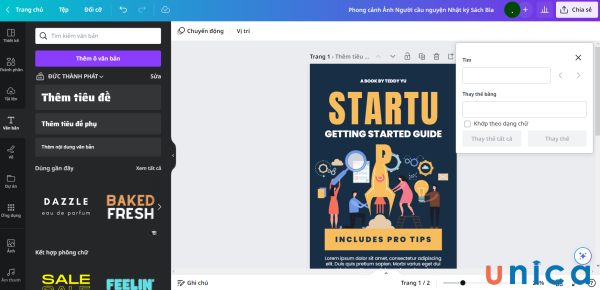
Tìm và thay thế trong canva
Các phím tắt canva cho phần hình ảnh
Phần lớn các bạn chỉ sử dụng phím Ctrl + C để sao chép hình ảnh và Ctrl + V để dán hình ảnh vào khung hình trong Canva. Ngoài 2 phím tắt thông dụng này, các bạn cũng thường dùng phim Ctrl + X để cắt toàn bộ hình ảnh trong một khung hình của Canva để chuyển sang một khung hình khác.
Còn nếu muốn xóa hình trên Canva, bạn sẽ nhấn phím Delete hoặc click vào biểu tượng thùng rác phía bên trên khung hình mình đang nhấn chọn. Ngoài các phím này, Canva còn cung cấp một số phím tắt khác dành cho hình ảnh là:
- Vẽ hình vuông trong khung hình: R
- Vẽ đường thẳng vào khung hình: L
- Chuyển tới khung vẽ: Ctrl + F2
- Vẽ hình tròn trong khung hình: C
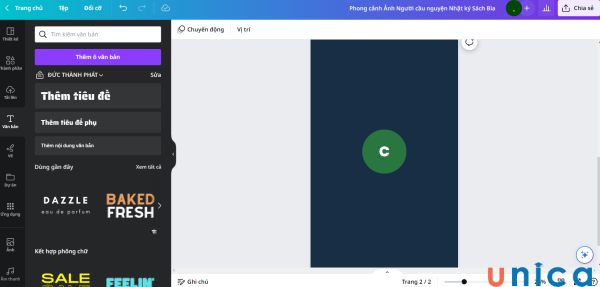
Vẽ hình tròn trong khung hình
Các phím tắt dành cho thành phần
Thành phần trong Canva sẽ bao gồm cả hình ảnh và chữ nên những phím tắt dành cho thành phần sẽ gồm:
- Nhóm các thành phần: Ctrl + G
- Bỏ nhóm các thành phần: Ctrl + Shift + G
- Đưa thành phần tiến lên một lớp: Ctrl + ]
- Đưa thành phần lùi lại một lớp: Ctrl + [
- Đưa thành phần lên phía trước: Alt + Ctrl + ]
- Đưa thành phần về phía sau: Alt + Ctrl + [
- Sắp xếp lại các thành phần: Alt + Shift + T
- Chọn thành phần tiếp theo hoặc trước đó: Tab hoặc Shift + Tab
- Khóa thành phần: Alt + Shift + L
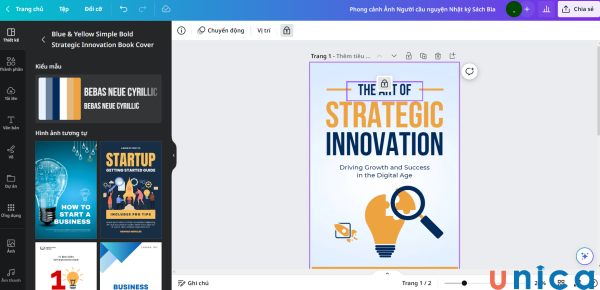
Khóa thành phần trên Canva
Nhóm phím tắt canva dành cho video
Đối với video, Canva có một số phím tắt cơ bản như sau:
- Phát hoặc dừng video: Space
- Tắt tiếng hoặc bật tiếng video: M
- Phát lại video: Alt + Ctrl + L
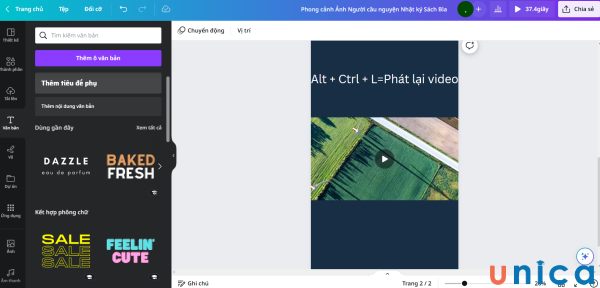
Phát lại video trên ứng dụng chỉnh sửa hình ảnh Canva
Phím tắt điều chỉnh kích thước màn hình
Bạn đã biết cách phóng to hoặc thu nhỏ kích thước màn hình trên Canva chưa? Nếu chưa biết, bạn hãy tham khảo ngay 5 thao tác dưới đây:
- Phóng to màn hình: Ctrl + +
- Thu nhỏ màn hình: Ctrl + -
- Thu phóng về kích thước gốc của màn hình: Ctrl +
- Lấp đầy màn hình: Shift + Ctrl + 0
- Chỉnh vừa màn hình: Alt + Ctrl + 0
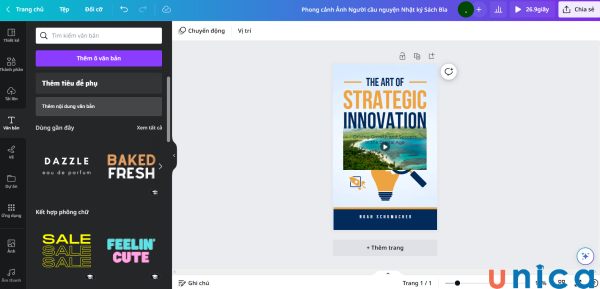
Chỉnh vừa màn hình bằng tổ hợp phím Alt + Ctrl + 0
Phím tắt canva cho bình luận
Một điểm thú vị của Canva là cung cấp tính năng bình luận trên thiết kế. Đặc điểm này sẽ hỗ trợ tối đa cho công việc thiết kế, khách hàng, quản lý hoặc đồng nghiệp của bạn có thể đưa ra những bình luận để giúp bạn hoàn thiện bản thiết kế của mình.
- Bình luận tiếp theo: N
- Bình luận trước đó: Shift + N
- Tập trung vào bình luận đã được chọn: Ctrl + 5
- Thêm bình luận vào thiết kế: Alt + Ctrl + N
Đặc biệt, khi bạn tạo ảnh động bằng canva, phần bình luận sẽ là công cụ đắc lực giúp bạn có thể biết được nhược điểm của mình ở đâu để tiến hành chỉnh sửa.
Một số phím tắt canva khác
Ngoài 7 nhóm phím tắt bên trên, Canva còn mang tới cho người dùng một số phím tắt khác như sau:
Các phím tắt liên quan tới thoát và tải toàn bộ ứng dụng
- Thoát toàn bộ ứng dụng: Alt + F4
- Tải lại toàn bộ ứng dụng: Ctrl + R
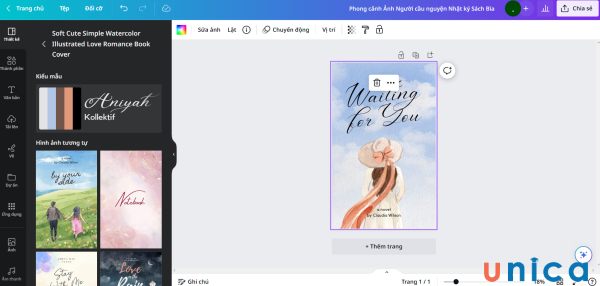
Tải lại ứng dụng Canva
Các phím tắt liên quan tới thao tác thẻ
- Đóng thẻ hiện tại: Ctrl + W
- Chọn thẻ tiếp theo: Ctrl + PageDown hoặc Ctrl + Tab
- Chọn thẻ trước: Ctrl + PageUp hoặc Ctrl + Shift + Tab
- Mở lại thẻ vừa đóng: Ctrl + Shift + T
- Tạo thiết kế mới: Ctrl + T
- Chuyển các thẻ để tập trung vào thẻ thiết kế từ 1-8: Ctrl + 1...8
- Chuyển sang thẻ trước đó: Ctrl + 9
Phím tắt mở trang chủ, đóng cửa sổ
- Mở trang chủ: Ctrl + Shift + H
- Đóng cửa sổ: Alt + F4
Phím tắt phóng to, thu nhỏ giao diện ứng dụng
- Phóng to giao diện ứng dụng: Ctrl + Shift + +
- Thu nhỏ giao diện ứng dụng: Ctrl + Shift + -
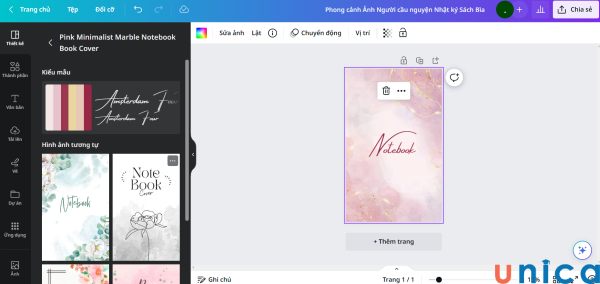
Thu nhỏ giao diện ứng dụng
Lời khuyên để học và sử dụng phím tắt một cách hiệu quả trong Canva
Muốn sử dụng phím tắt Canva một các hiệu quả, bạn cần học thuộc các phím tắt này. Khi đã thuộc, bạn sẽ thao tác nhanh, không cần mở lại bảng tra cứu. Một số phím tắt sẽ rất dễ nhớ nhưng một số phim sẽ là tổ hợp phím nên sẽ khó nhớ hơn. Cách tốt nhất để nhớ là bạn cần thực hành nhiều lần và thường xuyên sử dụng.
Nếu cảm thấy quá khó nhớ, bạn có thể note những phím tắt thường dùng vào Notepad hoặc một phần mềm ghi chú trên màn hình.
Kết luận
Phím tắt Canva được thiết kế để giúp thao tác của người dùng nhanh hơn. Thông qua việc sử dụng phím tắt, bạn sẽ tiết kiệm được nhiều thời gian thiết kế trên ứng dụng phần mềm Canva. Nếu bạn muốn khám phá thêm về tính năng của phần mềm đồ họa này thì hãy tham khảo ngay khóa học thiết kế Canva của Unica. Bài giảng được thiết kế ngắn gọn nên học viên có thể thực hành được ngay sau khi học xong.